ついに日本でも、iPhoneの衛星経由の緊急SOS機能が7月30日より利用可能となりました。
衛星通信機能はiPhone 14以降のiPhoneシリーズに搭載されており、現時点ではiPhone 14とiPhone 15のすべてのモデルで利用可能です。
ということで、本日はiPhoneの「衛星経由の緊急SOS」機能の使い方や設定方法、利用料金、使える機種を解説しておくので、参考にどうぞ。特にiPhone 14/15を利用中のユーザーは、モバイル通信圏外での緊急事態に備えて、一度使い方はデモでしっかり確認しておいてくださいね。登山や海などの元々通信圏外での遭難対策だけでなく、地震などの災害時にモバイル基地局が不通になった際の対策にもなるかと思います。
とりあえず、楽天モバイルユーザーの管理人としては、モバイル通信が利用できない状況でも、最悪SOSが利用できるようになったのは非常にうれしいです。これなら今後も楽天モバイルを継続しても良いかもしれません。
衛星経由の緊急SOSの仕組み
iPhoneではすでに、ユーザーが助けを必要としている場合、110、118、または119に発信できなくても、緊急SOSスライダが表示されるまでサイドボタンといずれかの音量調節ボタンを長押しすることですばやく簡単に緊急通報サービスに電話をかける仕組みが導入されています。
そして新たに利用可能となった衛星経由の緊急SOSでは、携帯電話通信やWi-Fiの電波が届かないために緊急通報サービスに接続できない場合に、ユーザーが衛星接続を利用して助けを得られるように、使いやすいインターフェイスがiPhoneに表示されます。簡潔な質問が表示され、ユーザーは何回かタップするだけで重要な質問に回答できます。これらの回答は、ユーザーの状況と位置情報を迅速に把握できるように、最初のやりとりで通信指令台に伝達されます。
さらに、携帯電話通信やWi-Fiの電波が届かない所に出かけている時に、友人や家族に居場所を知らせたい場合は、「探す」アプリを開いて衛星経由で位置情報を共有することも可能です。
なお、iPhone 14とiPhone 15の衛星接続は、衝突事故検出や転倒検出など、iPhoneとApple Watchで利用可能なほかの安全機能とも連係します。
衛星経由の緊急SOSが利用可能なiPhoneシリーズと必須のiOSバージョン
現時点で衛星経由の緊急SOSが利用可能なiPhoneシリーズは以下の通りです。
※2024.08.01時点の情報
- iPhone 14以降のiPhoneシリーズ(iPhone 14、iPhone 14 Pro、iPhone 15、iPhone 15 Pro)
日本において、衛星経由の緊急SOSと衛星経由の「探す」を利用するために必要なiOSのバージョンは以下の通りです。
- iOS 17.6以降
衛星経由の緊急SOSの利用料金
衛星経由の緊急SOSの利用料金は以下の通りです。
- 2024年7月30日より2年間無料、もしくは新しいiPhone 14またはiPhone 15モデルのアクティベーションを行った時から2年間無料
- 2年目以降の利用料金については現時点で明示されていません。わかり次第追記いたします。
iPhoneで衛星経由の緊急SOSを利用する前に設定しておきたい事前準備
iPhoneで衛星経由の緊急SOSを利用する前に設定しておきたい事前準備として、AppleはヘルスケアアプリでメディカルIDを設定しておくよう推奨しています。
実際に衛星経由の緊急SOSを利用する際には、メディカルIDを共有し、緊急連絡先に通知できます。これらの情報は、携帯電話やWi-Fiの電波が届かない場所に出かける前に設定しておく必要があります。
メディカルIDは以下の手順で設定できます。
- ヘルスケアアプリを開いて、「概要」タブをタップします。
- 右上隅にあるプロフィール画像 プロフィール画像 をタップします。
- プロフィール画像の下の「メディカルID」をタップします。
- 右上の「編集」をタップします。
- メディカルIDをiPhoneのロック画面から表示できるようにするには、「ロック中に表示」をオンにします。これで、緊急の際には、重要な情報を救助の方に確認してもらえます。メディカルIDを緊急対応担当者と共有するには、「緊急電話中に共有」をオンにしておきます。iPhoneやApple Watchで緊急通報サービスに電話をかけたりテキストを送ったりすると、メディカル IDが自動的に緊急通報サービスと共有されます。
- 生年月日、アレルギー、血液型、服用中の薬、治療中の病気などの健康関連の情報を入力します。
- 「完了」をタップします。
緊急連絡先を編集する方法
緊急連絡先を編集する方法もご紹介しておきます。いざという時に備えて、しっかり設定しておきましょう。
- ヘルスケアアプリを開いて、「概要」タブをタップします。
- 右上隅にあるプロフィール画像をタップします。
- プロフィール画像の下の「メディカル ID」をタップします。
- 「編集」をタップして、「緊急連絡先」までスクロールします。
- 「緊急連絡先を追加」の横のプラス記号のアイコンをタップします。連絡先をタップし、間柄を追加します。
- 緊急連絡先を削除するには、その連絡先の横にある削除ボタンをタップします。
- 「完了」をタップします。
iPhoneで衛星経由の緊急SOSを利用する手順
実際にiPhoneで衛星経由の緊急SOSを利用する際の手順は以下の通りです。
なお、衛星経由の緊急SOSを利用するための前提条件として、モバイル通信もWi-Fiも利用できない状況下で操作する必要があります。
また、実際に利用する際には、なるべく障害物の無い開けた場所で利用するようにして下さい。
まずは、現地の緊急通報サービスの番号に電話をかけて、緊急通報サービスにつながるか試してみましょう。普段利用しているモバイル通信事業者のネットワークが圏外の場合でも、電話をかけられる可能性があります。
iPhoneのサイドボタンと音量ボタンを同時に長押ししします。
緊急SOSスライダーが表示されるのでこれを操作します。
電話がつながらない場合は、緊急通報サービスに衛星経由でテキストを送信できます。現地の緊急通報番号によっては、iOS 16.4以降でなければ、衛星経由で緊急通報サービスにつながらない場合があります。
※日本で衛星経由で緊急通報サービスに接続するには、iOS 17.6以降が必要。
「衛星経由の緊急テキスト」をタップします。
- 緊急でないものの、助けが必要な場合は、ロードサービス業者に連絡するオプションを利用できる場合があります (利用可能な場合は、衛星経由でロードサービス業者に連絡してください)。
- メッセージアプリを開いて、現地の緊急通報番号にテキストを送信し、「緊急通報サービス」をタップする方法も使えます。
「緊急通報の報告」をタップします。何度かタップして、緊急事態に関する質問に答え、できるだけ状況を伝えます。緊急通報サービスに連絡した事実と併せて、自分の位置情報と緊急事態の種類を緊急連絡先に伝えるオプションを選択します。
その後、衛星通信に接続するには、画面の案内に従います。接続後は、引き続き画面の案内に従って接続を維持し、その間にメッセージを緊急通報サービスに送信します。
衛星に接続すると、iPhoneは緊急通報サービスの担当者とのテキスト通信を開始し、メディカルIDや緊急連絡先情報(事前に設定してある場合)などの重要情報、緊急事態に関する質問への回答内容、通報者の位置情報(高度も含む)、iPhoneのバッテリー残量を伝えます。
その他のメッセージへの回答を求められる場合もあります。このサービスは、英語、スペイン語(アメリカ)、フランス語(カナダ)、オランダ語、フランス語、ドイツ語、イタリア語、日本語、ポルトガル語に対応しています。
その他の詳細は以下のApple公式ページをご確認ください。
iPhone:衛星経由で位置情報を送信する方法
上記の緊急時のSOSはいざという時だけ使える機能ですが、別途衛星経由で自分の位置情報を送信することも可能です。登山の際など、無事行程をこなせていることを知らせる際に利用してみても良いでしょう。
使い方は簡単。
まずはiPhoneの「探す」アプリを起動して「自分」タブを開き、上にスワイプします。
次に「衛星経由の位置情報」を表示して、「自分の現在地を送信」をタップします。
※下記の画像では「使用不可」となっていますが、衛星経由の位置情報が利用可能な場合は表示が変化しているはずです。
実際に位置情報が送信されると、以下のような表示になります。
iPhoneの衛星経由の緊急SOSデモを試してみる方法
iPhoneで衛星経由の緊急SOSを使えるようになったとはいえ、普段使う機会のない機能なので、いざという時に使い方が分からないという事態になっては困ります。
そこでAppleは、衛星経由の緊急SOSのデモを用意してくれています。ぜひ皆さん一度は試しておきましょう。
衛星経由の緊急SOSのデモを試してみる方法は以下の通り。
- 「設定」アプリを開きます。
- 「緊急SOS」をタップして開きます。
- 下部にスクロールすると「衛星経由の緊急SOS」という項目があるので、表示されている「デモを試す」をタップします。
- 指示に従って操作してみて下さい。
日本でもiPhoneで「衛星経由の緊急SOS」が利用可能になったのは画期的な進化!
iPhone 14発表時に目玉機能として紹介されていた「衛星経由の緊急SOS」機能ですが、待つこと2年弱、やっと日本でも利用可能となりました。
これにより、モバイル通信が使えない僻地でも緊急SOSが利用できるようになり、ますますiPhoneの利便性が大きく向上することになるでしょう。一般的には携帯電波の届かない登山の際などに有用かと思いますが、状況によっては地震などの災害時のSOSでも利用可能になるかと思います。
あとは、楽天モバイルユーザーの管理人として、時々圏外になる場所が今でもあるので、そういった場合にも最悪緊急SOSだけでも利用可能になったのは、気分的に随分楽になりました。
ということで、現状2年間は無料で利用できるiPhoneの「衛星経由の緊急SOS」機能、ぜひ該当するiPhoneモデルを利用しているユーザーさんは、しっかり使い方を認識しておきましょう。
参考サイト/引用元:Apple


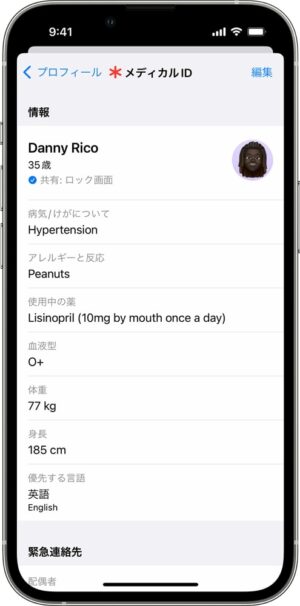

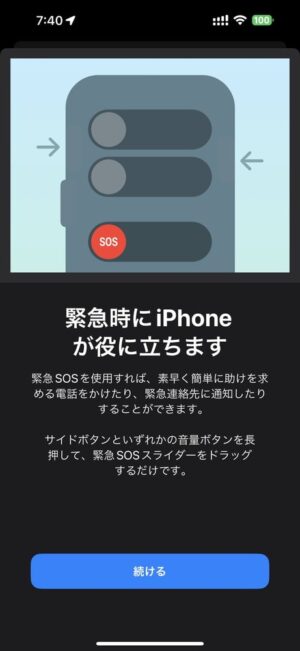
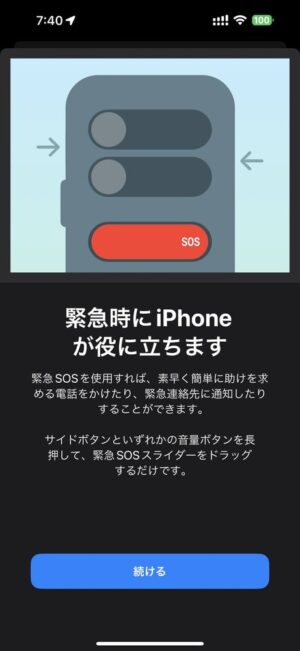



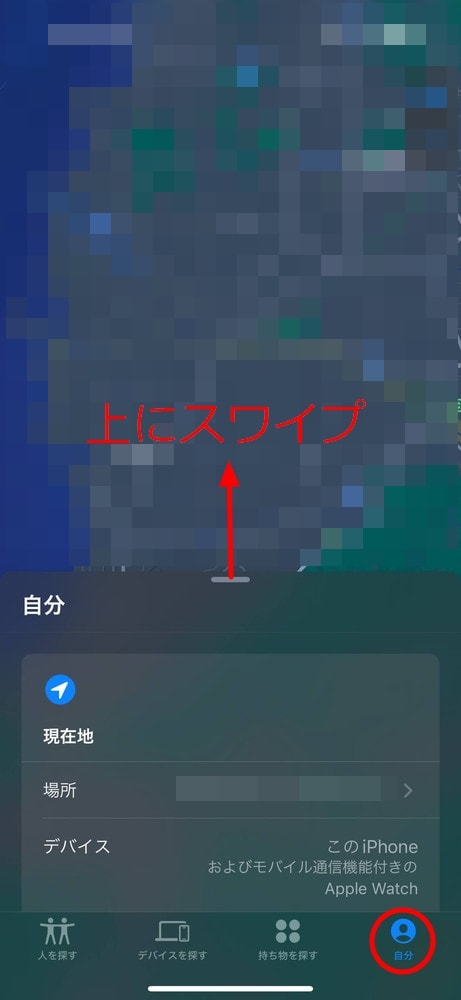
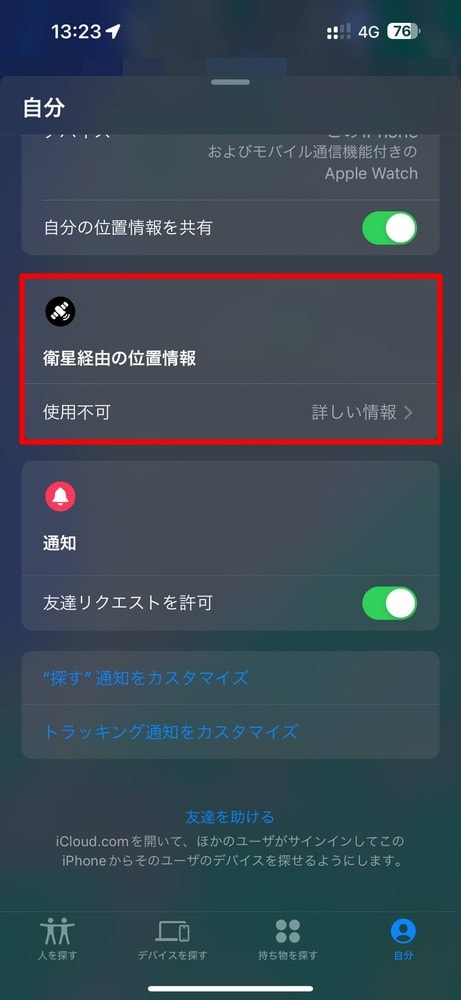


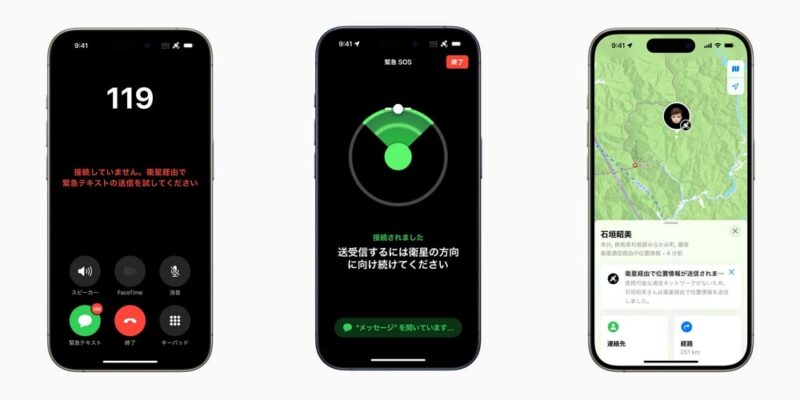

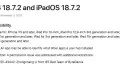



コメント